Heim >häufiges Problem >So öffnen Sie die Tastenkombination des Task-Managers im Notebook
So öffnen Sie die Tastenkombination des Task-Managers im Notebook
- 卡哇伊Original
- 2020-07-13 13:21:235510Durchsuche
So öffnen Sie die Tastenkombination „Task-Manager“ auf einem Notebook: Drücken Sie zunächst gleichzeitig die Tasten „Win+R“ und geben Sie dann „taskmgr“ in das Popup-Fenster ein. Klicken Sie auf „OK“, um den Task-Manager zu öffnen.

Task Manager ist ein häufig verwendetes Programm.
Im Task-Manager werden alle Programme und Dienste angezeigt.
Wir können verstehen, welche Programme und Dienste auf dem System ausgeführt werden, und wir können damit auch einige Programme und Dienste beenden.
Es gibt einige schädliche Software, die nicht geschlossen werden kann. Wir können sie auch verwenden, um den Systemprozess der Malware zu beenden.
Wenn der Computer abstürzt oder langsam reagiert, können Sie die oben genannten Tastenkombinationen verwenden, den Task-Manager öffnen, dann das Programm auswählen, das den Absturz verursacht hat, und Schließen wählen, um das Problem zu lösen.
Darüber hinaus gibt es einige Tastenkombinationen, die Ihnen beim Beenden helfen können, wenn viele Programme vorhanden sind, z. B.: Alt+Tab, um aus der Anwendungsleiste zu springen, F4, um zu schließen, weiterhin Tab drücken, um zu wechseln; Strg+w zum direkten Schließen eines Programms usw. .
Wenn Sie Computer-Tastenkombinationen gut nutzen, steigern Sie die Effizienz Ihres Büros und helfen Ihnen, Ihre Arbeit besser zu erledigen.
Die Tastenkombination zum Öffnen des Task-Managers auf einem Notebook, es stehen 2 Tastenkombinationen zur Verfügung.
1: Strg+Umschalt+Esc, geeignet für XP/Win7/Win8/Win10. Halten Sie diese drei Tasten gleichzeitig gedrückt, um den Task-Manager direkt aufzurufen.
2: Strg+Alt+Entf.
Halten Sie im XP-System diese drei Tasten gleichzeitig gedrückt, um den Task-Manager aufzurufen. Im Win7/Win8/Win10-System müssen Sie außerdem auf den neuen Bildschirm klicken, um die Aufgabe zu starten Manager.
Welche Sie wählen, hängt von Ihren persönlichen Nutzungsgewohnheiten ab.
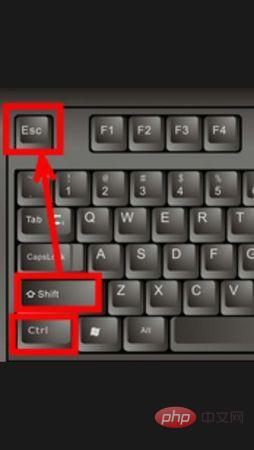
Das obige ist der detaillierte Inhalt vonSo öffnen Sie die Tastenkombination des Task-Managers im Notebook. Für weitere Informationen folgen Sie bitte anderen verwandten Artikeln auf der PHP chinesischen Website!
In Verbindung stehende Artikel
Mehr sehen- So öffnen Sie den Task-Manager auf einem Laptop
- Was tun, wenn der Task-Manager ohne ein Symbol auf dem Desktop nicht geöffnet werden kann?
- Ist die Tastenkombination zum Öffnen des Task-Managers Strg+Umschalt+Entf?
- Was soll ich tun, wenn der System-Task-Manager keine Titelleiste hat?
- Was ist die Tastenkombination zum Starten des Task-Managers?

